
КАТЕГОРИИ:
АстрономияБиологияГеографияДругие языкиДругоеИнформатикаИсторияКультураЛитератураЛогикаМатематикаМедицинаМеханикаОбразованиеОхрана трудаПедагогикаПолитикаПравоПсихологияРиторикаСоциологияСпортСтроительствоТехнологияФизикаФилософияФинансыХимияЧерчениеЭкологияЭкономикаЭлектроника
Есептер конструкторы
Конструктор терезесі арқылы Автоесеп пен Есептер шеберін пайдаланып құрылған есеп элементтерінің орналасу форматын, т.б. қолдан өзгертуге болады.
Автоесеп элементтерін орналастыру тәсілі:
1. ДҚ терезесінің Есептер қондырмасын ашып, құрылған автоесеп атауын тандау (мысалы, СессияМат).
2. Терезенің Конструктор батырмасын шерту. Конструктор режимі терезесі, автоесеп өрістерінің тізімі және элементтер панелі көрінеді (47-сурет). Терезе бес бөлімді: Есеп тақырыбы, Жоғарғы колонтитул, Деректер облысы, Төменгі колонтитул, Есеп ескертпесі.
Есеп элементтері терезеге төртбұрыштар ішінде орналастырылған объект ретіндеенгізіледі.
3. Есеп тақырыбы бөліміне автоесеп тақырыбы енгізіледі. Оны өзгерту, жылжыту және шрифтін үлкейту де мүмкін. Тақырыпты өзгерту жолы:
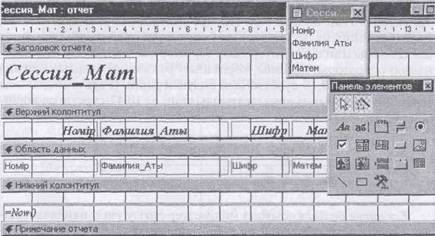
47-сурет. Конструктор режимінде корінген Сессия_Мат автоесебі құрылымы
1. 

 тақырып енгізілген төртбұрышты рамканы таңдап, Del пернесін басу. Тақырып оны қоршаған төртбұрышпен бірге алынып тасталады;
тақырып енгізілген төртбұрышты рамканы таңдап, Del пернесін басу. Тақырып оны қоршаған төртбұрышпен бірге алынып тасталады;
2. элементтер панелінің Аа батырмасын пайдаланып, облыста тік төртбұрыш сызу. Оның ішіне курсор орналастырылып қойылады;
3. пернетақтадан тақырыпты теріп, Еnter пернесін басу.
4. Жоғарғы колонтитулға енгізілген басқару элементтері — өріс атаулары, деректер облысына енгізілетіндер — олардың қолтаңбалары. Олар сәйкес түрде бір баған бойында және тік төртбұрыштар ішінде жазулы. Қолтаңбада - басқару элементі. Принтерде басып шығу кезінде оларға кестеден деректер мәндері беріледі. Басқару элементі енгізілген төртбұрышты таңдау, өлшемін өзгерту, жылжыту әдістері 5.3-тақырыпта баяндалған форманы қолдан құру әдістерімен бірдей.
5. Редакциялау жұмыстарынан соң Сыртқы түр — Алдын ала көріп шығу командасын беріп, есептің экранда орналасу форматын көріп шығу және ESC пернесін басып, конструктор режимі терезесін экранға қайта шығару.
6. Есеп форматы ұнамаса, оны қайта редакциялау.
7. Терезенің Жабу батырмасын шерту. Есеп макетінің не құрылымының өзгертілгенін растау сұралатын сұхбаттық терезе көрінеді. Оның Иә батырмасын шерту. Есепке Access тағайындаған атау жазылған терезе көрінеді. Қажет болса, оған жаңа атау беру.
Төменгі колонтитул облысына программа алғашқы рет Now ( ) функциясы мен Page жүйелік айнымалысын пайдаланып жазылған өрнектер енгізіп қояды. Now (Қазір) функциясы ағымдық датаны, Page (бет) айнымалысы ағымдық бет нөмірін шығарады. Тырнақша ішінде жазылғандар — литералдар (әріптер), & — біріктіру (конкатенация) операторы. Мысалы, көріп шығу режимінде олардың орнына жазылатындар 48-суреттегідей болуы мүмкін. (Page айнымалысы терезенің оң жағында орналасатындықтан, ол 47-суретте ол көрінбей түр.)

48-сурет. Көріп шығу режимінде көрінген жол
Ескертпе бөлімі қосымша мәліметтер енгізу үшін пайдаланылады. Сессия_Мат кестесінде ол пайдаланылмаған.
Басқа тәсілдер арқылы құрылған есептің элементтерін конструктор режимі арқылы реттеп орналастыру тәсілі де жоғарыдағы сияқты.
Дата добавления: 2015-02-09; просмотров: 283; Мы поможем в написании вашей работы!; Нарушение авторских прав |